
Overzicht: Hier zijn 23 kleine ontdekkingen en details in iOS 18 die je moet kennen
Met iOS 19 op de horizon willen we je nog eens meenemen langs alle interessante kleine details en verbeteringen die Apple over het jaar toegevoegd heeft aan iOS 18. Naast natuurlijk een hele hoop grote nieuwe functies, biedt iOS 18 ook veel handige kleine verbeteringen. Apple staat erom bekend dat ze op de details letten en het zijn juist deze iOS 18-details die de update extra interessant maken. In iOS 18 vinden we namelijk weer talloze kleine details waar we al jaren op hebben gewacht, maar ook nieuwe functies waar we zelf nooit aan gedacht zouden hebben.
#1 Animatie bij indrukken van knoppen
Apple heeft een leuke animatie toegevoegd bij het indrukken van de knoppen. Wanneer je op de fysieke knoppen drukt, lijkt het alsof een deel van de zwarte schermrand mee wordt ingedrukt. Dit visuele effect maakt het bij de iPhone 16 extra duidelijk of je de nieuwe platte cameraregelaar daadwerkelijk hebt geactiveerd.
#2 Makkelijker formaat widgets aanpassen
Toen Apple in iOS 14 de widgets voor het beginscherm toevoegde, beloofde Apple ook dat het mogelijk zou worden om het formaat van een bestaande widget te verwijderen. Dat werkte echter nooit goed, waardoor Apple als workaround adviseerde om je huidige widget te verwijderen en het nieuwe gewenste formaat toe te voegen. Al die tijd was dit de enige manier om het formaat van een widget aan te passen, maar sinds iOS 18 is dit eindelijk veranderd. Door een widget ingedrukt te houden, kun je wisselen tussen een van de drie formaten. Je hoeft dan dus niet meer je huidige widget te verwijderen.
#3 Nieuwe batterijlimieten op iPhone 15-modellen
Op de iPhone 15-modellen kun je een batterijlimiet instellen, waardoor je iPhone nooit verder opgeladen wordt dan 80%. Zo blijft de levensduur van de batterij behouden. Sinds iOS 18 kun je zelf bepalen wat dit oplaadlimiet is: 80%, 85%, 90% of 95%. Als 80% voor jou dus net te weinig is, maar je hebt de volle 100% niet nodig, kun je hem dus naar eigen wens op 90% zetten.
#4 Waarschuwing bij aansluiten langzame oplader
Als je iPhone oplaadt met een langzame oplader, krijg je daar een waarschuwing van in de Batterij-sectie van de Instellingen-app. In de grafiek zie je oranje delen die aangeven dat de iPhone opgeladen werd met een langzamere oplader. Ook zie je daarboven een waarschuwing staan. Tik je daarop, dan stuurt de iPhone je door naar een supportartikel op de Apple-website. Lees meer over hoe je kan achterhalen of je een trage iPhone-oplader gebruikt.
#5 Accounts met Log in met Apple delen met gezinsleden
Internetaccounts die je aangemaakt hebt met Log in met Apple, zijn sinds iOS 18 ook te delen met het gezin. In de Wachtwoorden-app verschijnen de accounts die je met je Apple Account aangemaakt hebt tussen je andere inloggegevens met een gewoon gebruikersnaam en wachtwoord. Net als ieder ander onderdeel kun je dergelijke accounts delen met de functie Gezinswachtwoorden.
#6 QR-code aanmaken voor wifi-netwerk
De Wachtwoorden-app biedt ook een mogelijkheid om meteen inzicht te krijgen in alle wifi-netwerken waar je de inloggegevens van hebt. Bovendien kan je daar ook makkelijk een QR-code van bekijken, zodat anderen deze kunnen scannen om verbinding te maken met het netwerk. Je hebt dan dus geen andere websites of externe tools meer nodig om zelf zo’n QR-code aan te maken. Lees ook onze tip over een wifi-wachtwoord delen met een QR-code.
#7 Verbeterde Rekenmachine-app (met omrekenfunctie)
De Rekenmachine-app biedt ook veel vernieuwingen sinds iOS 18. Zo worden ingevoerde berekeningen uitgeschreven (dus met bijvoorbeeld het plusteken) en zie je boven de uitkomst ook je ingevoerde berekening staan. Maak je een hele lange berekening? Dan kun je gewoon horizontaal scrollen als je een eerder ingevoerd getal nog eens wil bekijken. Er is ook een menu waarin je al je eerdere uitgevoerde berekeningen kan bekijken. Bovendien is er een speciale omrekenfunctie toegevoegd: tik op de knop linksonder en schakel Reken om in om valuta’s, oppervlakte, hoeken en zelfs energie om te rekenen. Er zijn maar liefst vijftien eenheden waartussen je kan omrekenen.
#8 Nieuwe videospeler voor filmpjes in Foto’s-app
Stoorde jij je ook altijd aan de videospeler voor je eigen filmpjes in de Foto’s-app? Deze was altijd lastig te bedienen via een miniatuur onderaan. Als je in een filmpje terug of vooruit wilde spoelen, was dat altijd een heel gedoe. Sinds iOS 18 worden filmpjes gewoon afgespeeld met een videospeler die veel meer weg heeft van de standaard videospeler op de iPhone. Je kan daardoor veel makkelijker door een video scrubben. En vind je het vervelend dat video’s telkens automatisch opnieuw afspelen? Dan kun je het uitschakelen via Instellingen > Apps > Foto’s > Herhaal video’s.
#9 Nieuwe categorieën voor filters in Foto’s-app
De Foto’s-app heeft ook allerlei nieuwe categorieën die je kan gebruiken als een soort filters voor je fotobibliotheek. Scroll je helemaal naar onderen, dan kom je bij de sectie Andere. Tik daarop en je ziet welke categorieen er allemaal zijn, zoals foto’s met een handschrift, foto’s met ontvangstbewijzen (bijvoorbeeld foto’s van bonnetjes) en foto’s met illustraties of QR-codes. Weet je bijvoorbeeld dat er ergens in je fotobibliotheek een foto staat van een handgeschreven recept van je moeder, dan filter je op deze manier gewoon naar de categorie Handschrift om de foto sneller te vinden.
#10 Breedte van de zaklamp instellen
De zaklamp heeft wat nieuwe mogelijkheden, op de iPhone 14 Pro, iPhone 15 Pro en nieuwer (alle modellen met Adaptive True Tone Flash). Je kan namelijk niet alleen de helderheid van de zaklamp, maar ook de breedte van het licht instellen. Dit gaat via een nieuwe weergave, waar naast een verticaal balkje voor de lichtsterkte ook een horizontaal balkje voor de lichtbreedte te zien is.
#11 Weer-app toont werk- en thuislocatie
De Weer-app laat nu ook zien wat het weer is op je thuis- en werklocatie. Je herkent de locatie duidelijk aan het label in het weeroverzicht van al je opgeslagen locaties, dus je ziet daardoor in een oogopslag wat het weer op de voor jou belangrijke locaties doet.
#12 Apps verbergen
In ons artikel met de beste iOS 18-functies bespraken we al de mogelijkheid om apps te vergrendelen met Face ID of Touch ID, maar je kan nog een stap verder gaan. Je kan namelijk ook apps verbergen. Een verborgen app verschijnt dan niet meer op je beginscherm, maar is ook niet meer doorzoekbaar in Spotlight. Ook verschijnt de inhoud van de app niet meer in meldingen, Siri-suggesties en andere soortgelijke plaatsen.
#13 Nieuwe Dagboek-widgets
De Dagboek-app heeft meerdere nieuwe widgets gekregen. Er is een kleine en middelgrote widget om een nieuwe notitie te maken, gebaseerd op een vraag die je ergens over na laat denken. Ook is er een kleine widget waarmee je dagelijkse of wekelijkse schrijfrecord kan bijhouden. Voor het toegangsscherm zijn er zelfs nog veel meer widgets toe te voegen: acht in totaal! Bijvoorbeeld om je gemoedstoestand vast te leggen of om snel een foto aan de app toe te voegen.
#14 Apps zonder naam
Vind je het mooier om je beginscherm zo in te richten dat er geen namen bij apps staan? Dan kan dat met iOS 18. Door appicoontjes groter te maken, worden de namen van apps verborgen. Er is dan meer ruimte op het beginscherm voor de icoontjes, zodat deze iets groter kunnen worden. Het is niet mogelijk om de namen te verbergen en tegelijkertijd het formaat van de appicoontjes gelijk te houden.
#15 Nieuwe weergave voor FaceTime-effecten en microfoonmodi
Voor videobellapps zoals FaceTime of Zoom kun je sinds een aantal jaar effecten activeren en de microfoonmodus aanpassen. Je kan bijvoorbeeld kiezen voor stemisolatie of om de portretmodus in te schakelen tijdens een FaceTime-gesprek. In iOS 18 zijn deze instellingen opnieuw ontworpen. Open tijdens een videobelgesprek het Bedieningspaneel en tik bovenaan op de melding. Vervolgens zie je nieuwe kaders waar je de instelling kan aanpassen.
#16 Locaties opslaan in Apple Kaarten
Het klinkt misschien vanzelfsprekend dat je locaties kunt opslaan in Apple Kaarten, maar deze functie is nieuw in iOS 18 en komt met een handige extra. Door op het plusje rechtsboven te tikken, voeg je eenvoudig een locatie toe aan je persoonlijke bibliotheek. Wat deze update extra praktisch maakt, is dat opgeslagen plekken voortaan duidelijker zichtbaar zijn op de kaart zelf wanneer je zoekt of navigeert. Zo vind je je favoriete locaties sneller terug, en kun je ze bovendien ordenen in lijsten – ideaal voor bijvoorbeeld restaurants, bezienswaardigheden of toekomstige reisplannen.
#17 Herordenen van je herinneringen
In iOS 18 heeft Apple een subtiele maar zeer handige verbetering doorgevoerd in de Herinneringen-app: je kunt nu de volgorde van secties in je ‘Vandaag’-lijst aanpassen. Door op de drie stippen rechtsboven te tikken en Wijzig gedeelten te kiezen, kun je de volgorde van Verlopen, Hele dag en Herinneringen met een ingestelde tijd naar eigen voorkeur instellen. Voor gebruikers die regelmatig taken laten verlopen, biedt deze aanpassing de mogelijkheid om de belangrijke verlopen taken prominenter weer te geven, terwijl herinneringen van de dag dan op de tweede plaats komen.
#18 Pinch-to-zoom in Agenda
Ook heeft Apple in iOS 18 een handige vernieuwing toegevoegd aan de Agenda-app: je kunt nu in de maandweergave in- en uitzoomen met een knijpbeweging. Hierdoor kun je flexibel schakelen tussen verschillende niveaus van detail: van een compacte weergave met alleen stippen voor dagen met afspraken, tot een gedetailleerde weergave met volledige evenementtitels en -tijden. Deze functie maakt het eenvoudiger om je agenda aan te passen aan je behoeften, of je nu een drukke planning hebt of slechts een paar afspraken per week. Je kunt de weergave ook aanpassen via de knop rechtsboven, waarbij je kunt kiezen uit de modi Compact, Gestapeld en Details. Deze verbeteringen maken de maandweergave op de iPhone veel bruikbaarder en overzichtelijker dan voorheen.
#19 Inklapbare secties in Notities
De Notities-app heeft in iOS 18 een krachtige nieuwe toevoeging gekregen: inklapbare secties. Door simpelweg op een kop of subkop te tikken en vervolgens op het pijltje te drukken, kun je de bijbehorende inhoud verbergen of weergeven. Deze functie is bijzonder handig voor het organiseren van langere notities, zoals trainingsschema’s of voedingsplannen, waarbij je specifieke onderdelen overzichtelijk kunt houden zonder afleiding van andere secties. Hoewel inklapbare secties al langer gewenst waren door gebruikers, zijn ze zelden te vinden in andere notitie-apps, wat deze toevoeging in iOS 18 extra waardevol maakt.
De inklapbare secties werken automatisch: zorg er gewoon voor dat je met de Aa-knop Kopteksten of subkoppen maakt, waarna er vanzelf een uitklappijltje naast verschijnt zodra je erop tikt (en er gewone tekst onder staat).
#20 Toegankelijkheid: Oogbesturing
Binnen het kader van toegankelijkheid introduceert Apple in iOS 18 een nieuwe manier om je telefoon te besturen: oogbesturing. Hiermee kunnen gebruikers hun iPhone bedienen door simpelweg hun ogen te bewegen. Via de frontcamera worden oogbewegingen nauwkeurig gevolgd, waardoor je bijvoorbeeld apps kunt openen, door schermen kunt navigeren of knoppen kunt activeren zonder fysiek aanraken. Deze technologie is met name bedoeld voor mensen met motorische beperkingen, maar toont ook de vooruitstrevende richting waarin Apple toegankelijkheid ontwikkelt. Oogbesturing werkt volledig op het toestel zelf, waardoor privacy gewaarborgd blijft.
#21 Selfie voor Cameraregelaar
Met de nieuwe Cameraregelaar-knop op de iPhone 16-modellen kun je vanaf iOS 18.1 ook schakelen naar de selfiecamera. In het Camera-menuutje (waar je ook kan schakelen naar de andere lenzen), is een icoontje van een poppetje toegevoegd. Daarmee schakel je dus naar de frontcamera, voor het maken van een selfie. Je kan ook gewoon nog steeds op de knop drukken voor het draaien van de camera zoals je gewend bent. Dat is in de meeste gevallen alsnog sneller.
#22 Zoeken naar een locatie op huidige plek op de kaart
Stel je zoekt een hotel in Apple Kaarten, om te kijken waar het precies ligt. Je wil dan natuurlijk ook wel weten of je er in de buurt een beetje kan parkeren, of er een leuke koffietent is of dat er een Apple Store in de buurt is. In iOS 18 kun je met de zoekbalk ook zoeken naar bepaalde locaties die dichtbij het gebied op de kaart zijn. Heb je dus het desbetreffende hotel in beeld, tik dan opnieuw op de zoekbalk en typ “parkeren” in. Bovenaan zie je de optie Zoek in de buurt (waarmee je zoekt naar in dit geval parkeerplaatsen bij jouw fysieke huidige locatie), maar daaronder staat de optie Dichtbij het gebied op de kaart. Je kunt daarmee op ieder moment zoeken naar een specifieke locatie in het gebied dat op dit moment in beeld is. Handig!
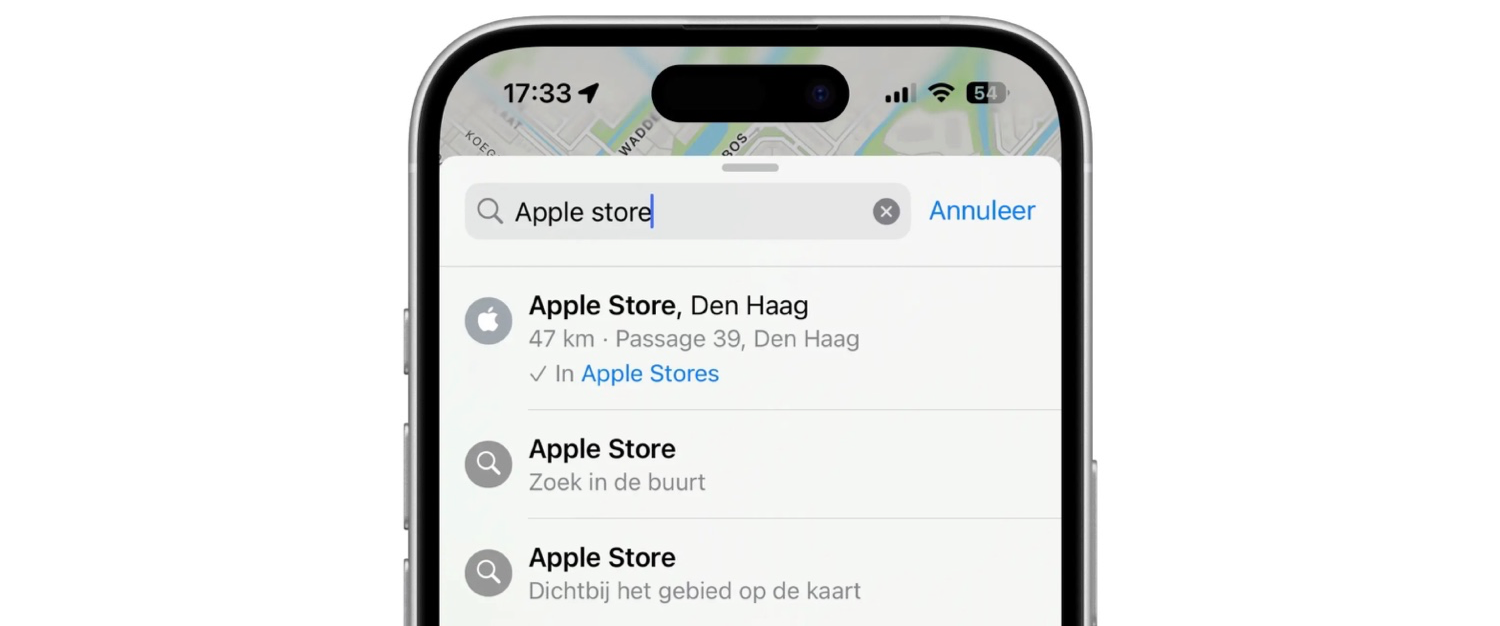
#23 Schermtijd-verbetering
Sinds iOS 18.5 krijgen ouders een melding als er op het toestel van een kind de Schermtijd-code ingevoerd wordt. Dit voorkomt dat kinderen stiekem de Schermtijd-beperkingen proberen te omzeilen. Met de Schermtijd-code kan je meer tijd krijgen om een app met limiet te gebruiken, maar ook de andere Schermtijd-instellingen wijzigen.
iOS 18
iOS 18 is de grote najaarsupdate van 2024 voor de iPhone. In iOS 18 spelen AI en diverse verbeteringen voor de iPhone de hoofdrol. Met Apple Intelligence kun je meer op je iPhone gedaan krijgen, terwijl het vernieuwde beginscherm, het nieuwe Bedieningspaneel en de vele andere nieuwe functies in iOS 18 zorgen voor nog meer mogelijkheden. iOS 18 is beschikbaar sinds 16 september 2024. Lees ook ons overzicht van de beste iOS 18 functies en de meest interessante iOS 18 ontdekkingen en onze review van iOS 18 voor meer over onze ervaringen.


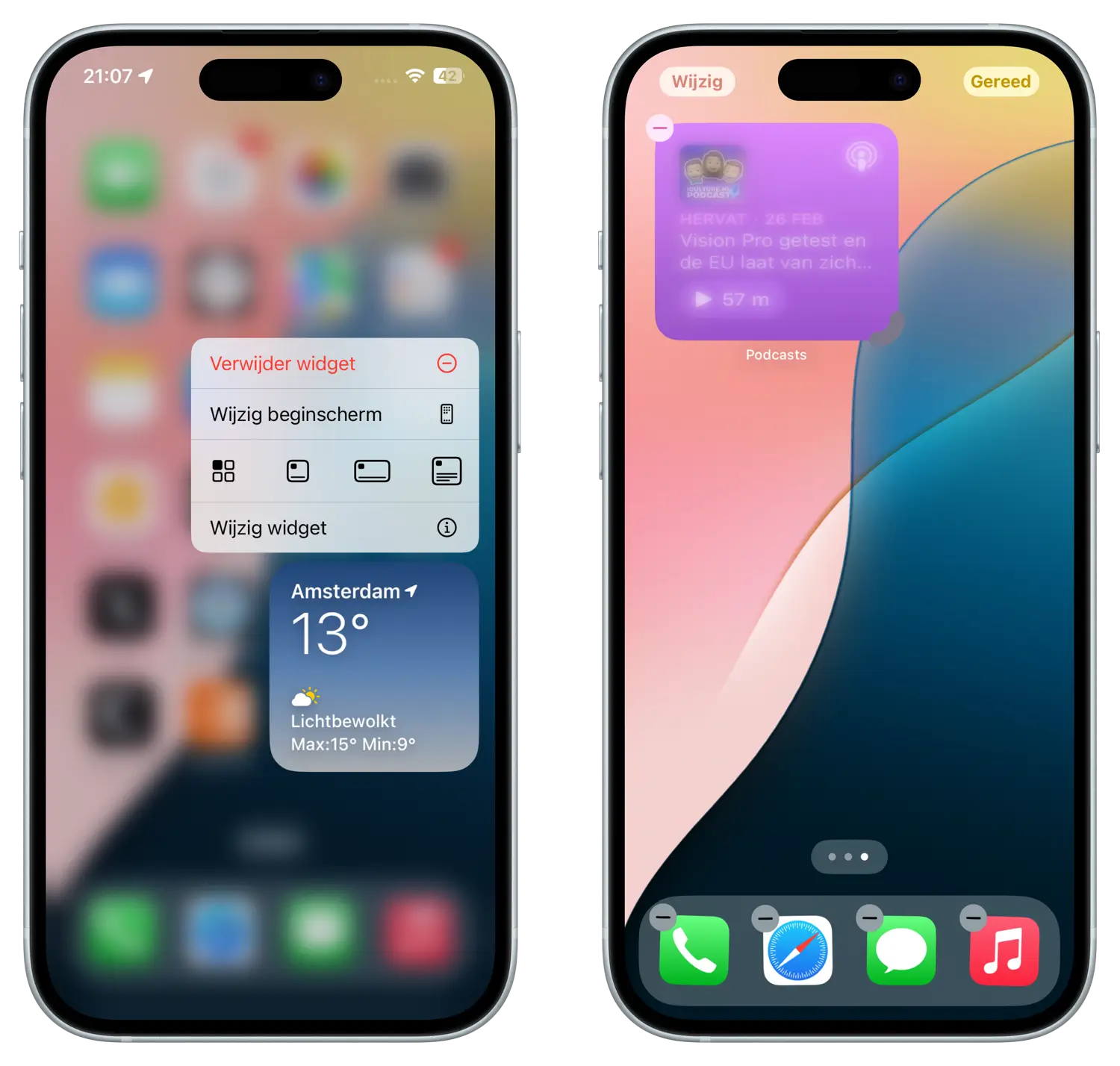
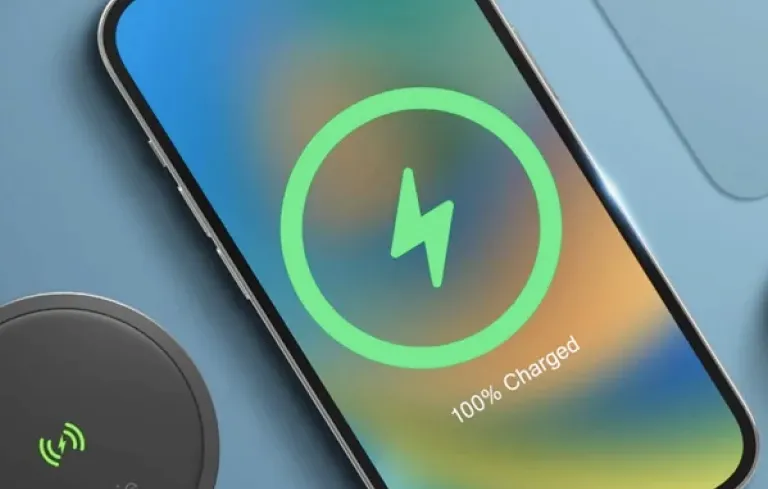
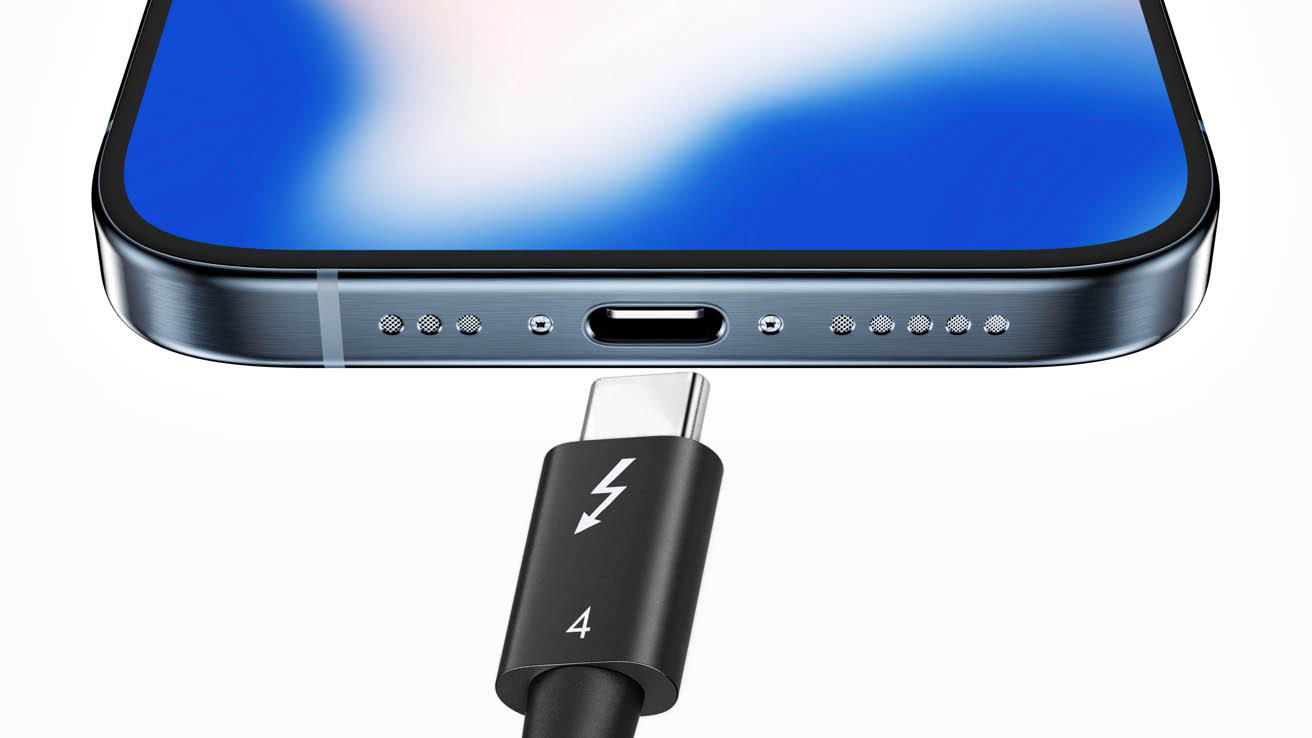


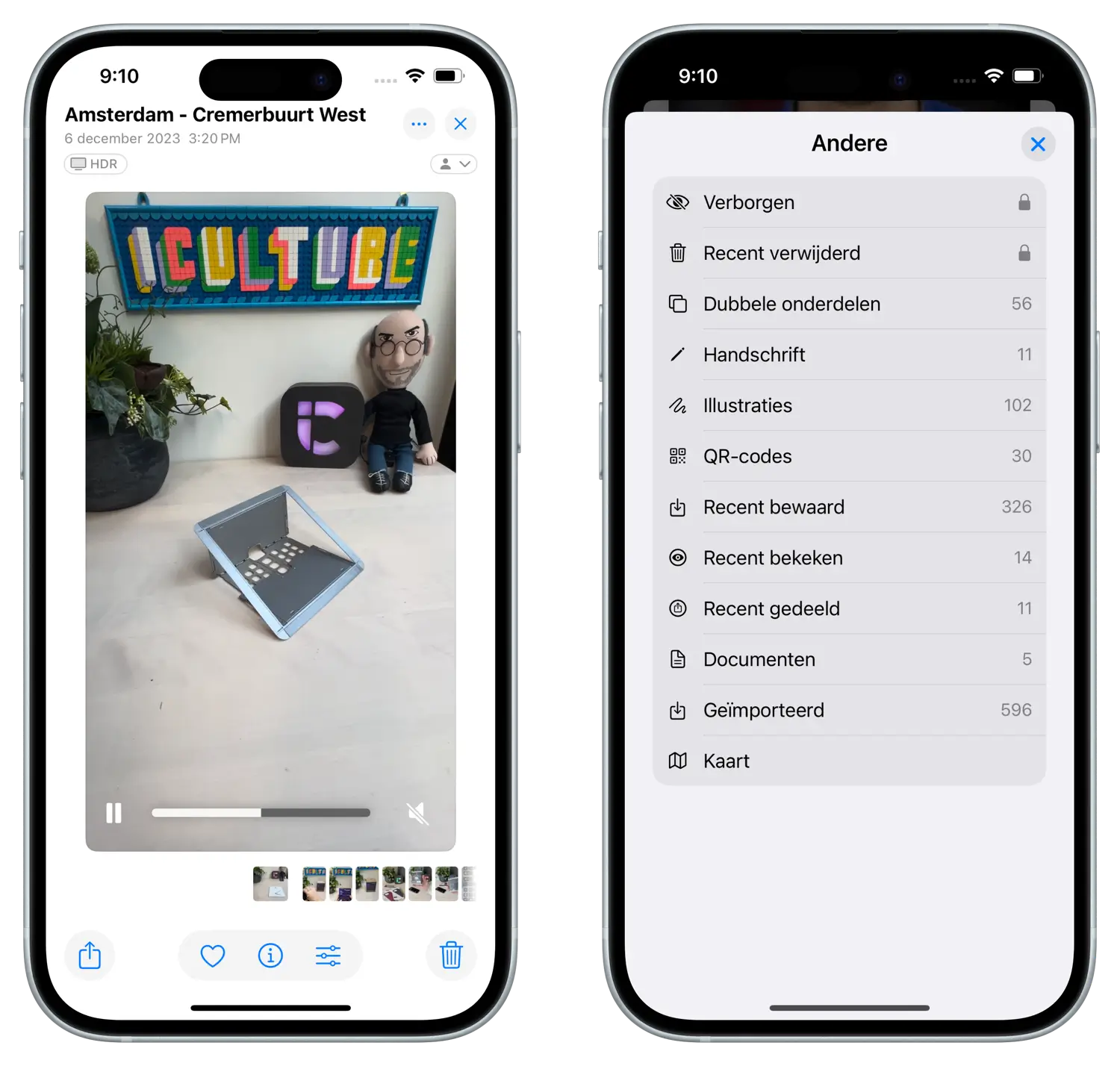

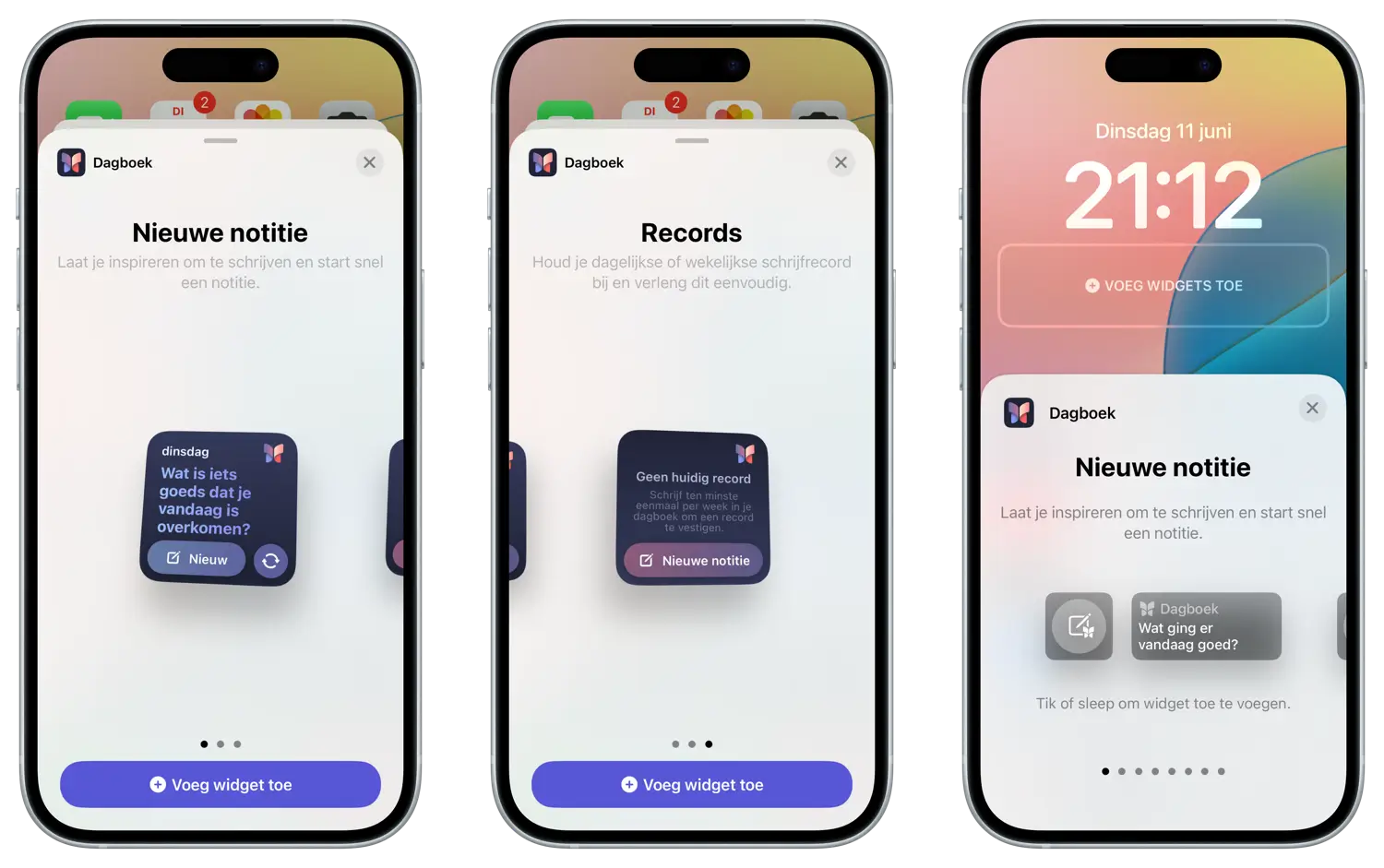

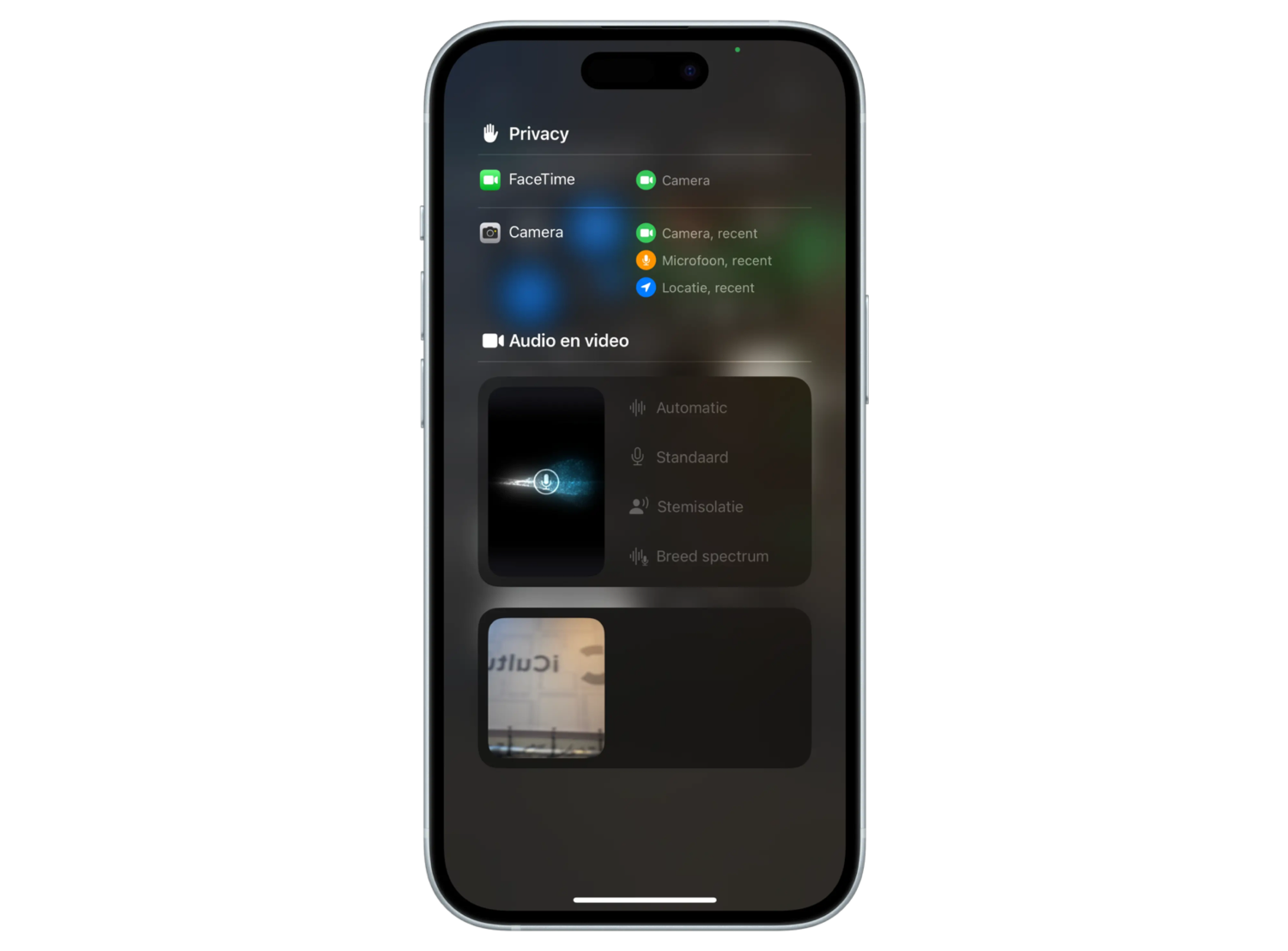
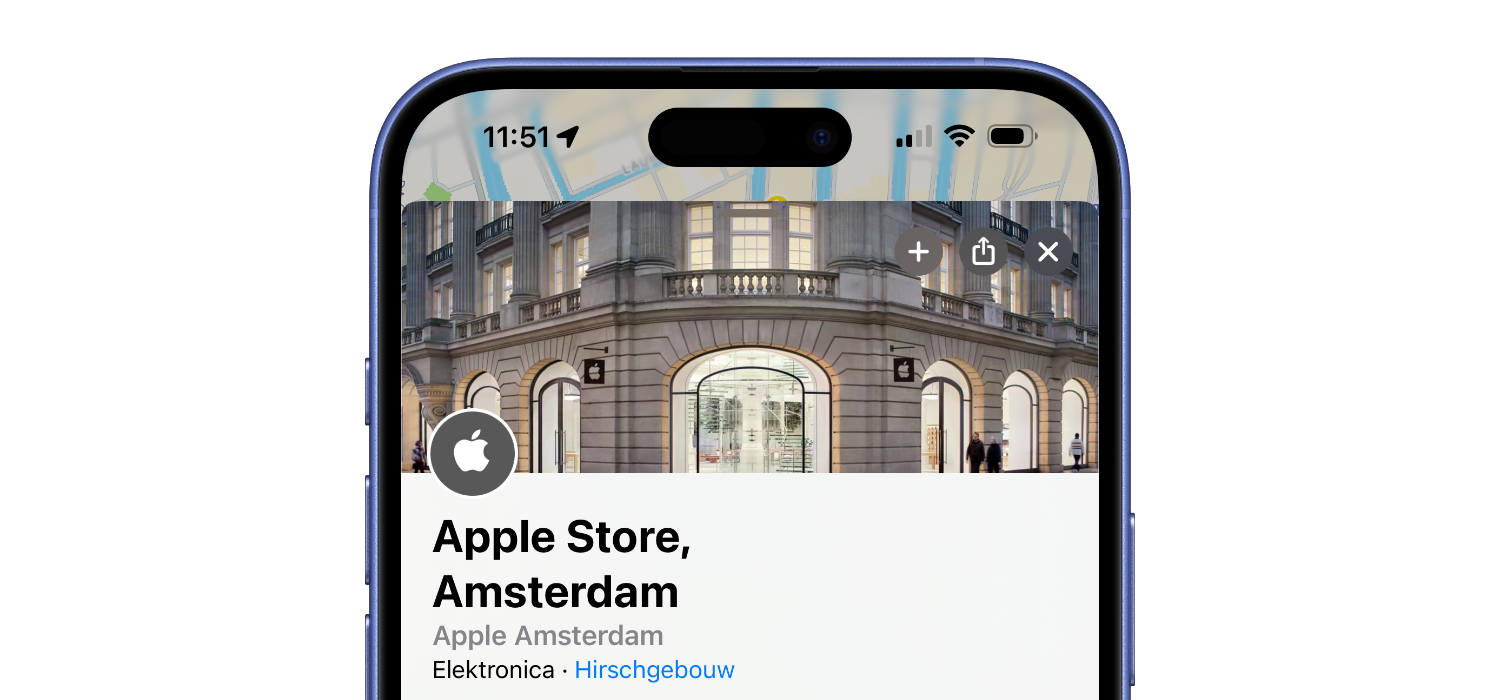
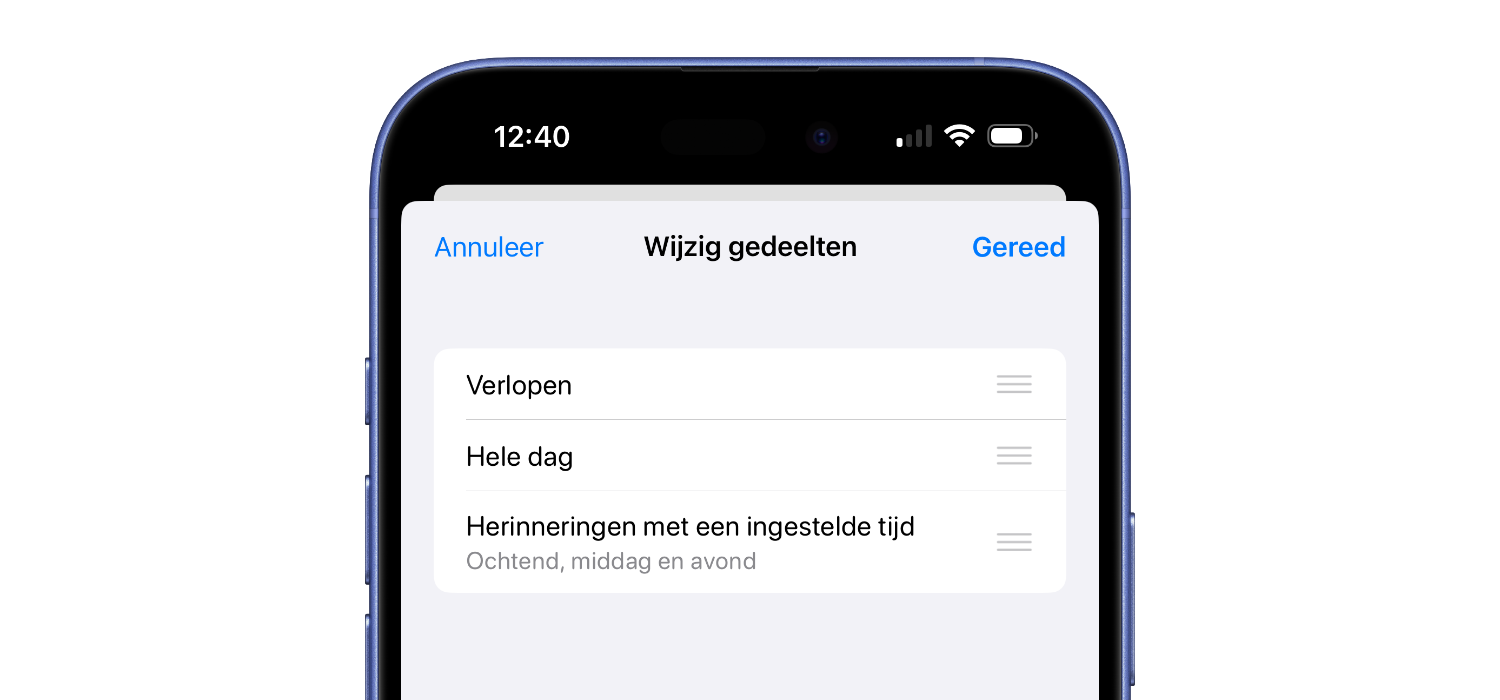
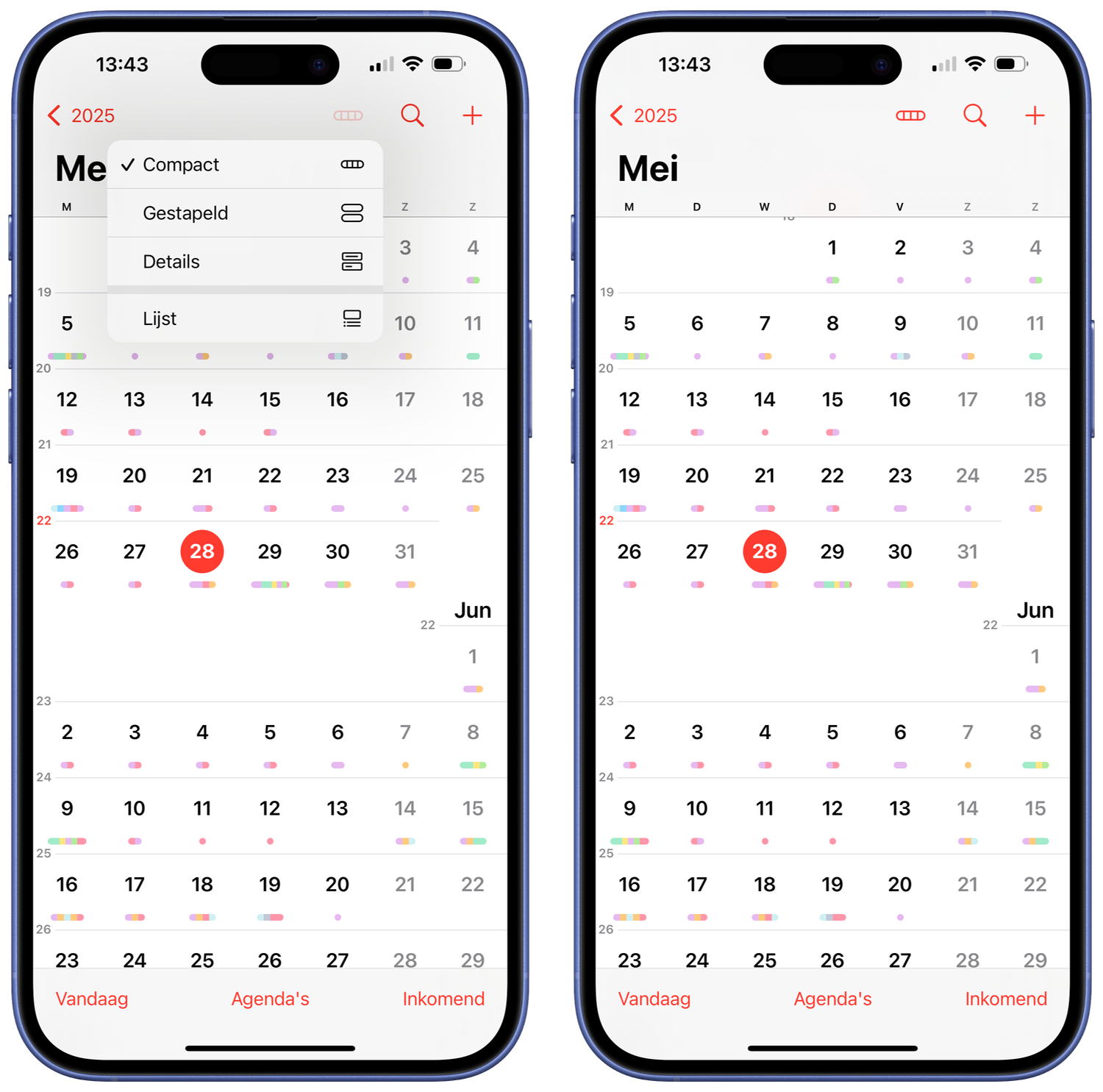
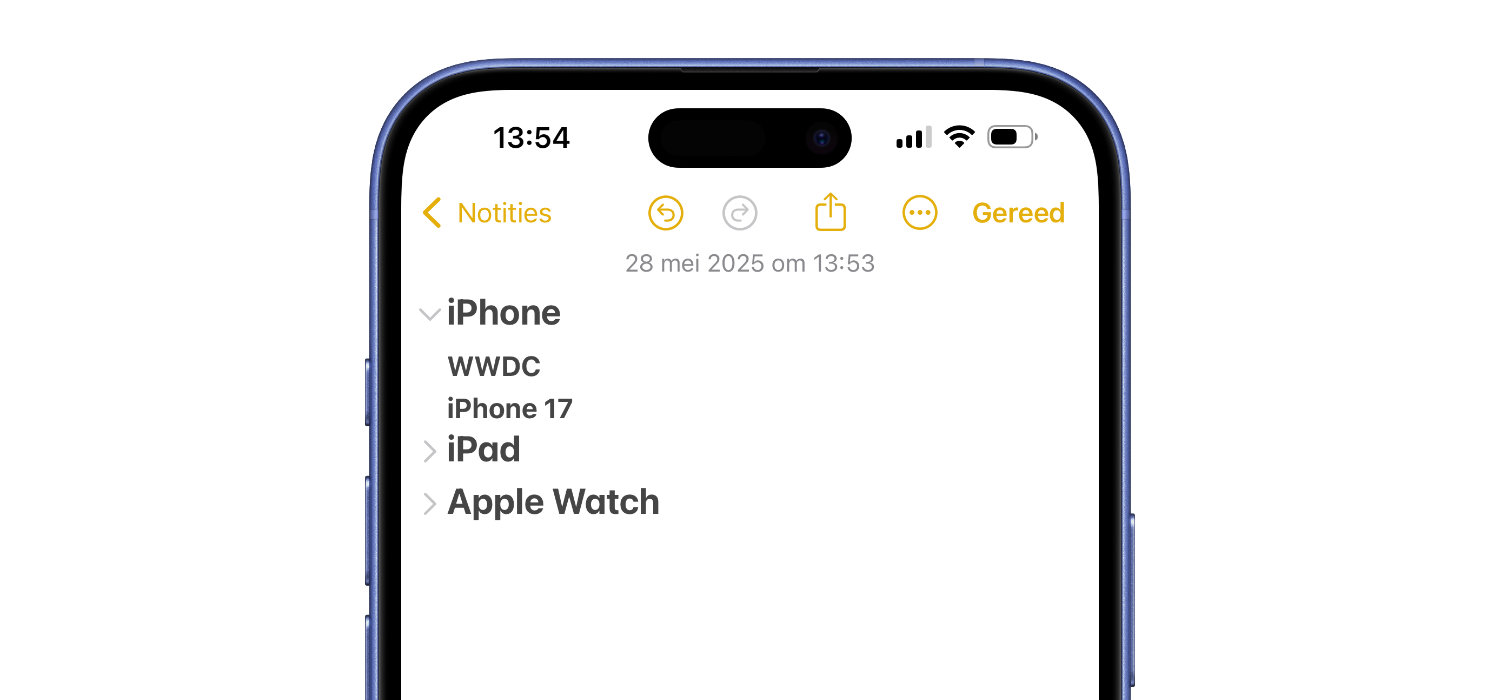




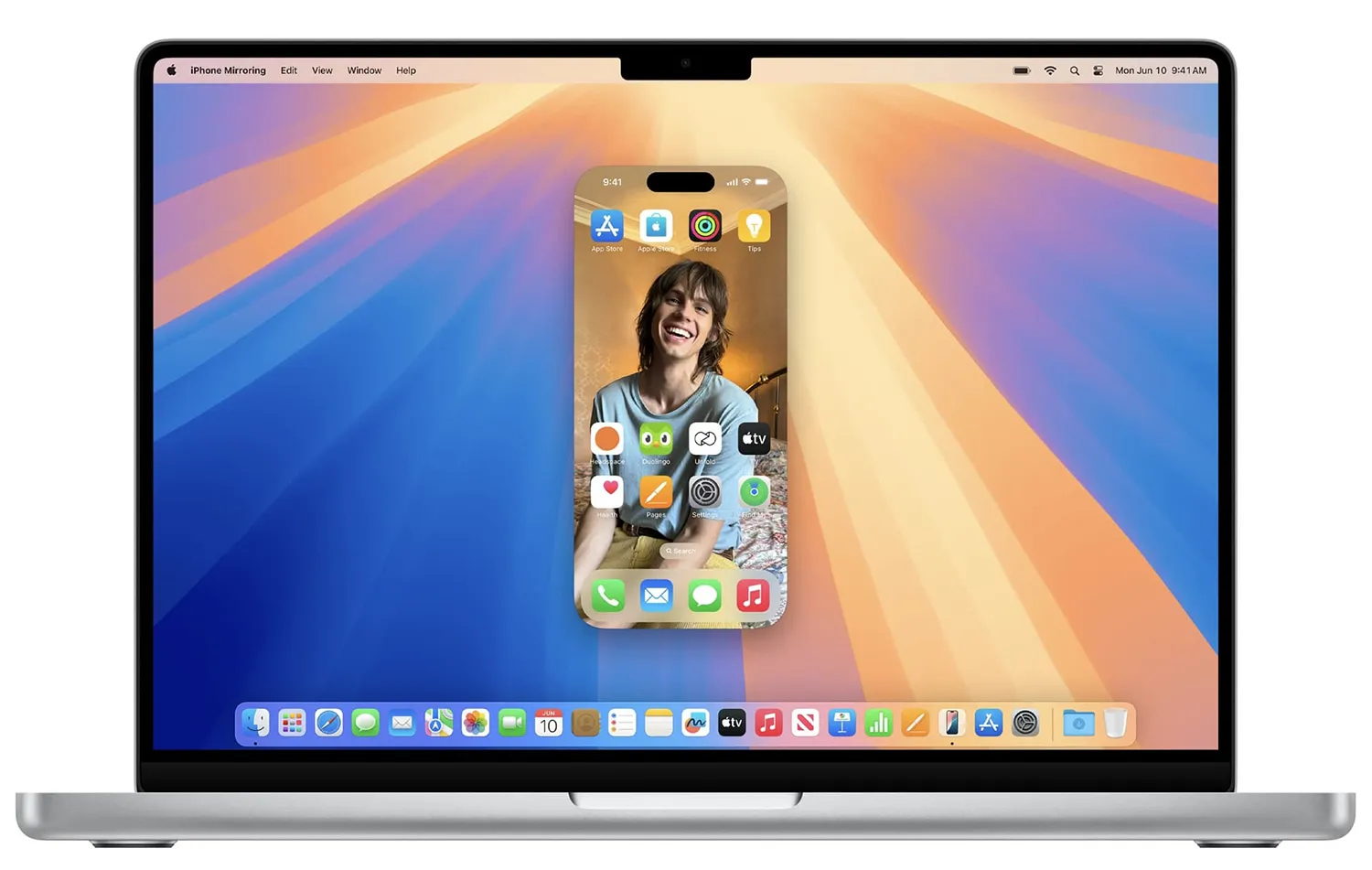
3 reacties
Dennis
Nieuwe foto app is echt verschil
Mark
Ik snap nog steeds niet dat ze geen kill-switch bedenken bij schermtijd voor gezinnen. Gewoon ‘niet luisteren, uit die telefoon’ of hebben die programmeurs bij Apple geen kinderen?
edgar
#3 kan ook bij 16 modellen
#8 alleen jammer dat je geluid niet meer aan of uit kan zetten